step7400PLCH站点PROFINET组态冗余.docx
《step7400PLCH站点PROFINET组态冗余.docx》由会员分享,可在线阅读,更多相关《step7400PLCH站点PROFINET组态冗余.docx(17页珍藏版)》请在冰豆网上搜索。
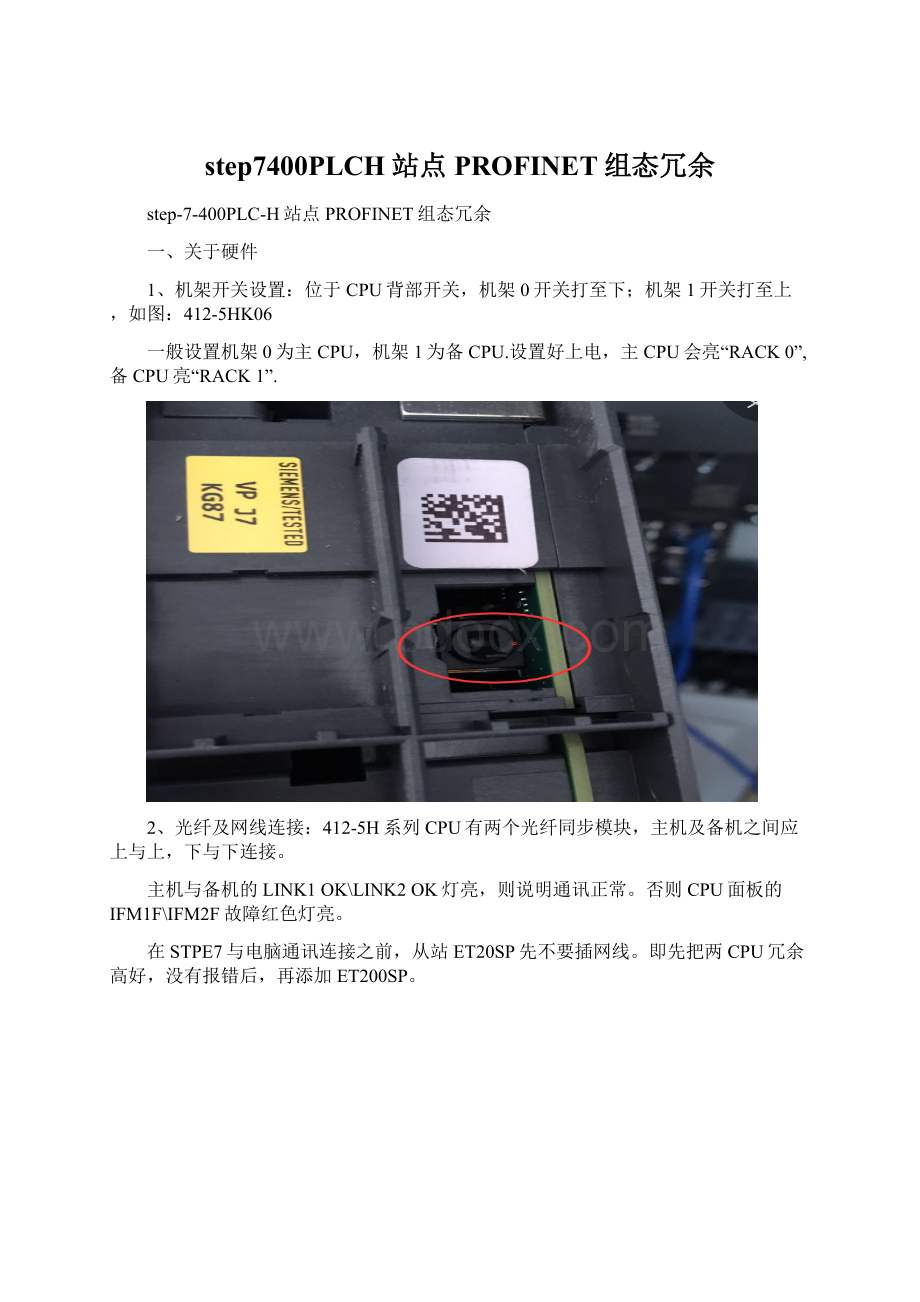
step7400PLCH站点PROFINET组态冗余
step-7-400PLC-H站点PROFINET组态冗余
一、关于硬件
1、机架开关设置:
位于CPU背部开关,机架0开关打至下;机架1开关打至上,如图:
412-5HK06
一般设置机架0为主CPU,机架1为备CPU.设置好上电,主CPU会亮“RACK0”,备CPU亮“RACK1”.
2、光纤及网线连接:
412-5H系列CPU有两个光纤同步模块,主机及备机之间应上与上,下与下连接。
主机与备机的LINK1OK\LINK2OK灯亮,则说明通讯正常。
否则CPU面板的IFM1F\IFM2F故障红色灯亮。
在STPE7与电脑通讯连接之前,从站ET20SP先不要插网线。
即先把两CPU冗余高好,没有报错后,再添加ET200SP。
2、在S7-400H站目录下双击“硬件”打开硬件配置,添加一个UR2-H机架
3、添加PS4074A的电源及412-5HK06的CPU。
在添加CPU时,选择近距离偶合。
4、设置Ethernet接口属性,如无子网,点新建,会生成一个默认IP的一个Ethernet
(1)子网。
此IP要与后面设置CPU的IP地址保持一致。
5、主CPU配置完成,然后配置备机CPU。
可以选择机架0复制,粘贴生成机架1,也可以自己添加机架,在一个个配置。
注意:
X5生成的PN-IO名称,主机与和备机不能相同。
也不能与在同一项目下的其它站点的PN名相同,否则会出错。
此时可以双击查看主机与备机PN-IO下的IP地址,是同一子网下的不同IP。
方便待会设置。
6、设置主机与备机的IP地址:
通过寻找MAC地址去设置。
在此之前,电脑先设置PG/PC接口,在项目页的“选项”栏下。
选择网卡要与电脑本地连接的网卡一致。
设置好后还是连接不上时,要去计算机管理服务里重新启动一个step7的服务。
诊断端口OK后即可。
4、设置主机与备机IP:
回到硬件界面,选“PLC”,编辑Ethernet节点
5、点击“浏览”通过搜索MAC地址来配置IP。
分别给两台PLC分配同一网段的IP地址,地址要与PN-IO里面设置的地址一致。
6、然后保存编译。
然后下载。
两个机架都要下载一次。
注意:
PLC在RUN模式下只要下载一次程序到主PLC就可以。
如果是PLC处于STOP状态就应该主机,备机都要下载组态到相应的主从PLC。
7、若上述完成后没有报错,可以组态ET200SP从站配置,先把网线接入ET200SP。
接着在软件里面组态,添加IO模块。
在PROfinet-IO那里点右键“插入对象”,插入版本后一致的ET200SP。
此时会默认生成一个IP地址,后面分配名称及IP的时候,设置这个IP地址
注意:
本项目有两种ET200SP模块。
IM155-6PNSTV3.36ES71556AA000BN0用于单机
IM155-6PNHFV3.36ES71556AU000CN0用于冗余
8、配置IO模块。
注意:
模块下的基座单元有两种6ES7193-6BP00-0DA0(白色)需要接24V电源,6ES7137-6AA00-0BA0灰色,沿用白色的,不需要接电源。
在实际件硬件摆放时,白色基座必需要放第一个,最多可带6个灰色基座。
此项目,我们白色基座1拖2、1拖2、或1拖3。
9、软件里面设置模块电位属性,若是新电位(白色基座),则会显示带粉橙色。
设置:
双击模块,弹出属性框,在“参数“一栏,拉至最下面Protentialgroup选项,选第2个选项NEW新建电位。
第一个选项是沿用前机基座的电位。
10、ET200SP组太完成后,分配一下设备名称。
“PLC”–“Ethernet”-“分配设备名称”,分配完之后,相应的点击验证设备名称,若显示绿色勾,证明分配成功。
若是没有显示IP地址,可通过寻MAC地址来设置ET200SP的地址。
11、此时,组态已全部完成,保存并编译下载至主机与备机中。
下载完成后,CPU会报“RED”故障(同步故障,因为两台CPU在组态过程中一直于STOP状态,不能主备同步。
)等CPU除了“RED”外不闪其它红灯,才能在CPU那里点右键-工作模式-暖启动,主机与备机都要暖启动,此时可看到两个CPU面板上的RUN灯亮起,这时两台CPU会进行数据交换,完成后把“RED”故障清除。
此时两台CPU同步完成,没有任何故障。
(主机下载完成后,等5S在下载备机,容易引起报错,因为数据在同步状态,又去下载,容易出错)
调试过程遇到一些问题:
1、在组态完CPU后,下载后,选择在线,若显示系统数据不一致,选第一项,确定看看诊断信息。
有可能是CPU名称在线与离线不一致,这个不影响。
2、下载过程一直提示要对CPU存诸复位。
可在CPU面板开关的打至MRES3秒灯亮后弹开。
软件复位在“PLC-清除恢复”里面。
可能是机架拔码没有设置对,向下为0机架,向上为1机架,一定要设置正确。
3、若CPU一直在自检即全部指示灯一直闪,此时网口灯一直不亮。
可进行如下操作:
一直按着PS407电源下的FMR开关,在关掉电源,接着打开电源,直到CPU灯不在全闪,在松开FMR开关。
4、若PLC在运行的时候就突然停止;可在程序块中插入如下组织块:
OB70、OB72、OB82、OB83、OB83、OB85、OB86、OB87、OB88、OB121、OB122。
5、程序块里面的“系统数据”,是在硬件配置完成,点击编译后生成的。
若没有点编译,则不会生成。
关于强制与监控:
有两种方法
1、在线状态时可以在EP200SP下的DQ块右键“监视\修改”弹出强制表。
2、在程序块下新建变量表VAT,双击VAT弹出变量表框。
插入变量范围。
小技巧:
在插入的变量可进行全选,右键-将数值全改为1,然后继电器灯全部亮起,接着一个一个按ctrl+0将数值改为0。